AzPainter2を使おう〜HOMEへ > イラスト講座 > ◆TIPS◆別レイヤで影をつける方法いろいろ
◆TIPS◆別レイヤで影をつける方法いろいろ【その2】
方法3:ブラシツールで、フンワリした影をつける
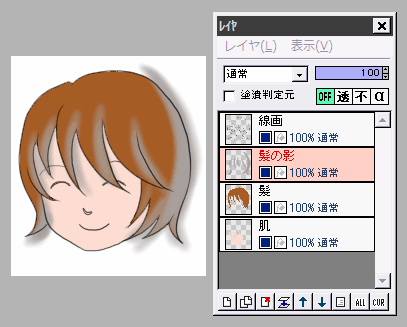
レイヤ構成は今までと同じで、影の描画にブラシツールを使う方法です。
(エア)ブラシは濃度を低目にして、様子を見ながら少しずつ塗り重ねていきましょう。
ここでも、はみ出しは後で消せるので気にする必要はありません。
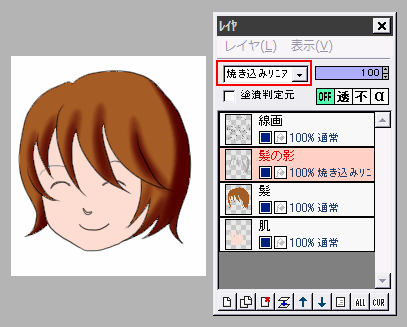
同様のアルファ操作で余分を消してから、合成モードや不透明度を調節します。
今回は「焼き込みリニア」が良い感じでした。
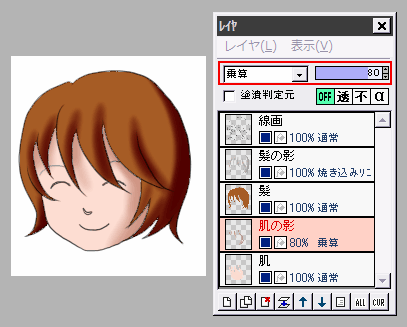
同じようにして、肌にも影をつけてみました。
フンワリ優しい雰囲気ですね。
明るい部分もできる・・・でもレイヤの増えすぎ注意!
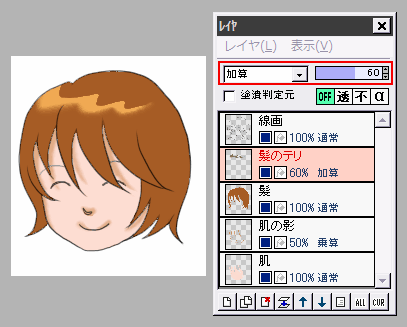
影の反対、つまり明るい部分も、このように別レイヤで描画して、アルファ操作ではみ出しを消すと簡単です。
明るい部分は、合成モードを「加算」「スクリーン」などにします。
特に「加算」は、発光したような効果が出せます。
別レイヤで陰影を描く方法は、修正がラクで便利ですが、レイヤ数が増えるのが難点です。
使いどころを絞るか、適宜レイヤを結合するなどして、上手にレイヤ管理しましょう。
アルファ操作をしたら、ギザギザになってしまった!?

左図は、サイズ大き目のブラシツールでフンワリ卵型に描いた「顔」レイヤの上に、影を描いたものです。
影が顔よりもはみ出ているので、余分を消したいのですが ────

「影」レイヤで、顔レイヤを対象としてアルファ操作の「透明な部分は透明に」を実行すると、顔の形より大きくはみ出た影が、ギザギザ状態で残ってしまいます。
この操作は対象レイヤの「完全に透明な部分」だけを「透明」として扱っているため、それ以外の部分は全て残ってしまい、このようになるのです。
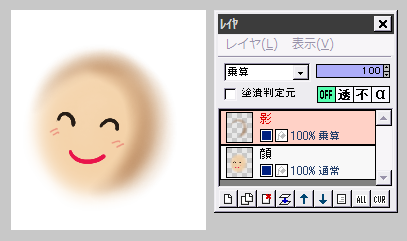
このような時は「透明な部分は透明に」ではなく、「対象レイヤの値を掛ける」を実行します。
すると左図のように、影レイヤの縁が顔レイヤのそれと同じように処理されますよ。
前のページへ戻る
| アルファ操作 | レイヤ機能 | レイヤの不透明度マスク |
| 描画ツールとパレット・色について | 虹をかける | 床に反射したような映り込みを作る |